Найти и открыть договор
Менеджер может найти и открыть договор двумя способами.
Перейдите в раздел «Пользователи» — «Договоры».
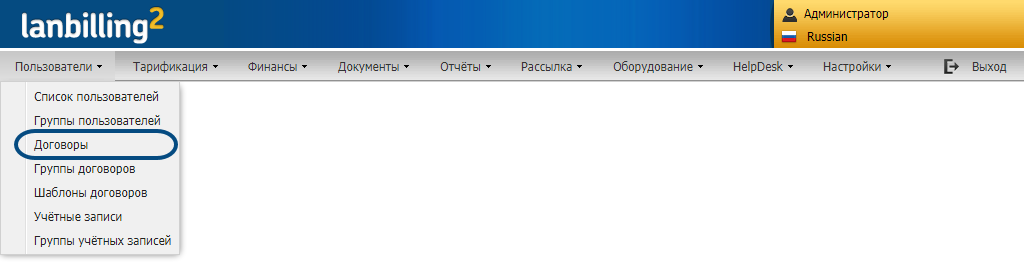
Найти договор
В правой части окна представлен список всех договоров. Чтобы отобрать и найти договоры, менеджер может воспользоваться двумя инструментами:
Строка поиска
Поможет найти договоры по ключевым словам.
-
Выберите критерий поиска и введите данные.
- Пользователь — название организации или ФИО физлица
- Договор
- ID договора
- Код оплаты
- Логин пользователя
- Логин учётной записи на этом договоре
- Email или телефон пользователя
- Адрес пользователя
- ИНН пользователя
Не обязательно вводить данные полностью, достаточно нескольких ключевых символов. Регистр букв не влияет на результат — можно вводить и заглавные, и строчные.
-
Выберите персонального менеджера — чтобы найти договоры только для тех пользователей, за которых ответственен конкретный сотрудник вашей компании. Персональный менеджер назначается в карточке пользователя.
-
Чтобы поиск учитывал договора в архиве, установите флаг «Показывать архивные записи».
-
Нажмите «Найти» — система обновит список договоров.

Расширенный поиск
Пригодится, если нужно отобрать договоры сразу по нескольким критериям. Для этого нужно предварительно настроить шаблоны.
-
Установите флаг «Расширенный поиск».
-
Кликните в пустой строке и выберите шаблон — например, «Смешанные договоры».
-
Нажмите «Найти» — система обновит список договоров.
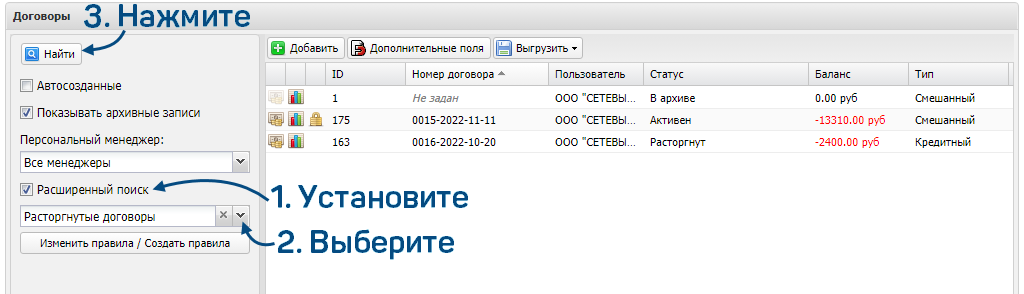
Открыть договор
Кликните строку с его названием.
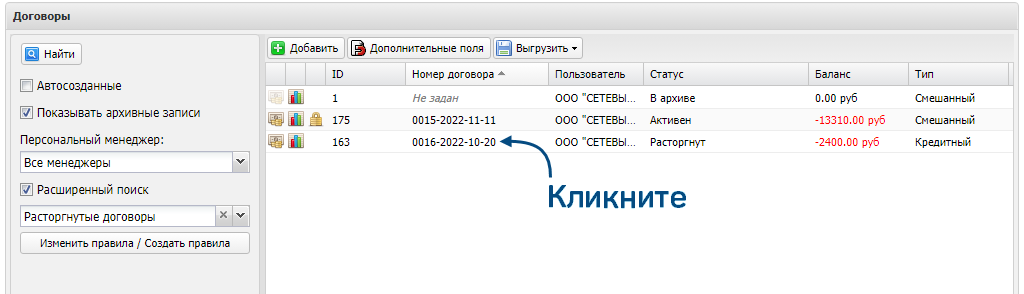
Выгрузить договоры
Если договоров много, список будет разделён на страницы. Нажмите «Выгрузить» и выберите, какие договоры сохранить: все или только те, которые отображаются на странице. На компьютер сохранится csv-файл с информацией о договорах.

На компьютер сохранится csv-файл в той кодировке, которая указана в настройках.
В качестве разделителя дробных чисел по умолчанию используется запятая. В настройках можно изменить его на точку.
-
Откройте карточку абонента.
-
Перейдите на вкладку «Договоры».
-
Кликните договор в списке — справа отобразятся общие сведения.

-
Откройте учётную запись.
-
Нажмите
 — система откроет договор, с которым она связана.
— система откроет договор, с которым она связана.

Находясь в карточке договора, вы можете скопировать на неё ссылку из адресной строки браузера. Например, чтобы открыть её из стороннего ресурса, перейдя по ссылке.

Есть вопросы по документации? Пожалуйста, напишите их